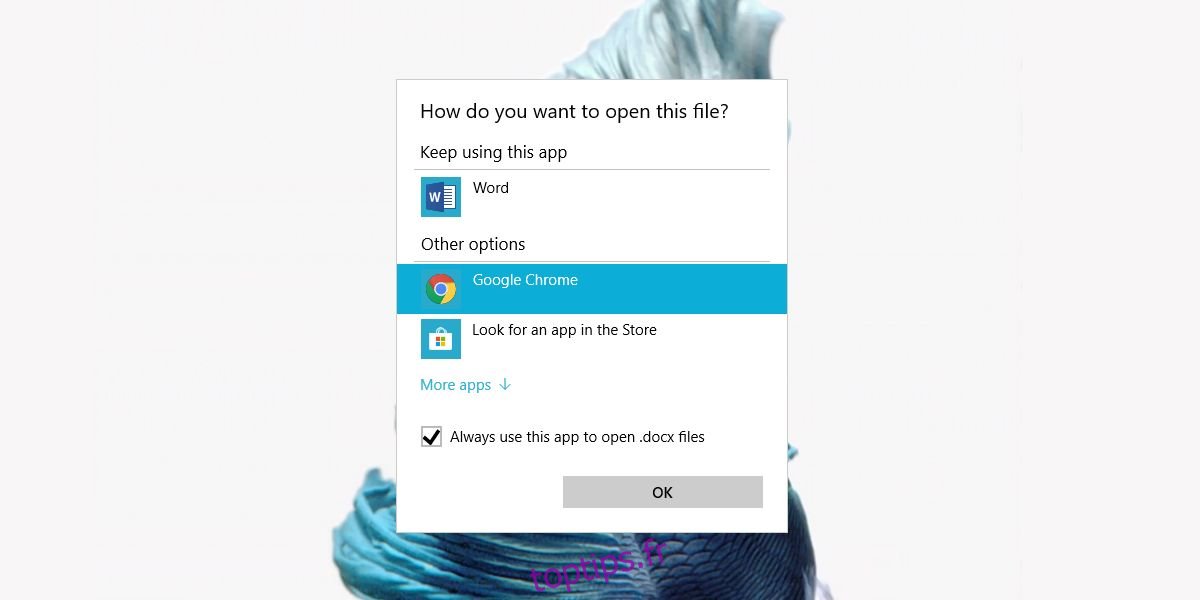MS Office peut avoir la concurrence d’une combinaison de productivité open source comme LibreOffice ou de la suite d’applications iWork d’Apple, mais elle gagne toujours. C’est toujours la suite d’applications de productivité la plus populaire, donc elle ne va nulle part. Vous ne l’utiliserez peut-être pas, mais beaucoup d’autres le font. En ce qui concerne les solutions gratuites, Google Suite est plutôt bonne, mais c’est une solution entièrement basée sur un navigateur. Cela signifie que si vous avez un fichier DOCX sur votre bureau, vous devez d’abord le télécharger sur Google Drive, puis l’ouvrir. Si vous voulez un moyen plus rapide d’ouvrir les fichiers MS Office dans Google Suite, vous devez installer une extension Chrome appelée Office Editing for Docs, Sheets & Slides.
Ouvrez les fichiers MS Office dans Google Suite
Installez le Extension Office Editing for Docs, Sheets & Slides à partir du Chrome Web Store. Il s’agit d’une extension officielle de Google pour l’ouverture de fichiers Office dans les applications Google Suite. Assurez-vous que les applications Chrome Google Docs, Sheets et Slides sont également installées. Une fois que vous avez installé l’extension et les applications, modifiez le programme par défaut pour ouvrir les fichiers MS Office sur Chrome.
Pour modifier le programme par défaut, cliquez avec le bouton droit sur un fichier DOCX et sélectionnez Ouvrir avec dans le menu contextuel. Cela ouvrira une liste d’applications qui peuvent ouvrir le fichier. Sélectionnez Chrome s’il est répertorié. S’il ne figure pas dans la liste, faites défiler jusqu’à la fin et sélectionnez l’option qui vous permet de choisir d’autres applications installées sur votre ordinateur. Recherchez et sélectionnez le fichier Chrome.exe.
Une fois que vous avez sélectionné l’application, activez l’option « Toujours utiliser cette application pour ouvrir ce type de fichier ».
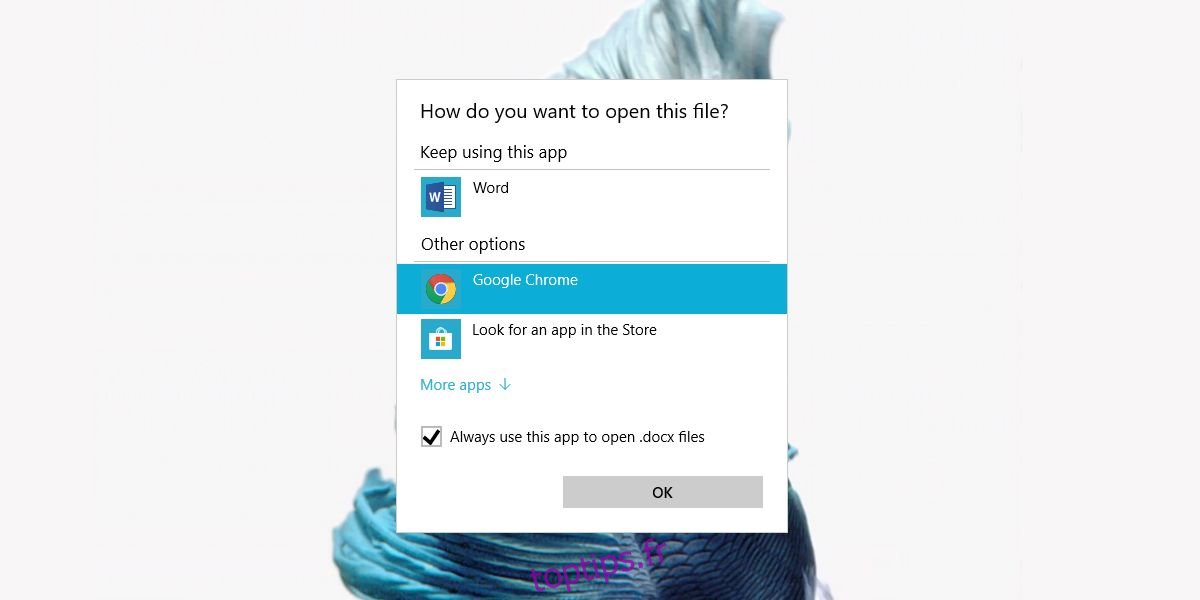
Double-cliquez sur le fichier DOCX et il s’ouvrira dans Chrome. L’extension saura qu’un fichier DOCX est censé s’ouvrir dans Google Docs et qu’un fichier Excel est censé s’ouvrir dans Google Sheets.
Vous devrez modifier l’application par défaut pour chaque type de type de fichier d’application MS Office. Si vous devez gérer à la fois des fichiers DOC et DOCX, ainsi que des applications XLS et XLSX, etc., vous devrez modifier l’application par défaut pour chaque type de fichier.
Si vous trouvez trop fastidieux de changer l’application par défaut de cette façon, vous pouvez passer par l’application Paramètres. Accédez au groupe de paramètres Applications. Accédez à l’onglet Applications par défaut. Faites défiler vers le bas et cliquez sur Choisir les applications par défaut par type de fichier. Vous obtiendrez une longue liste d’extensions de fichiers pour lesquelles vous pouvez modifier l’application par défaut.